
In Archicad è possibile gestire il livello di dettaglio dei simboli Porta, Finestra e Lucernario attraverso le OVM, cioè le Opzioni Vista Modello (menù Documento / Vista Modello).
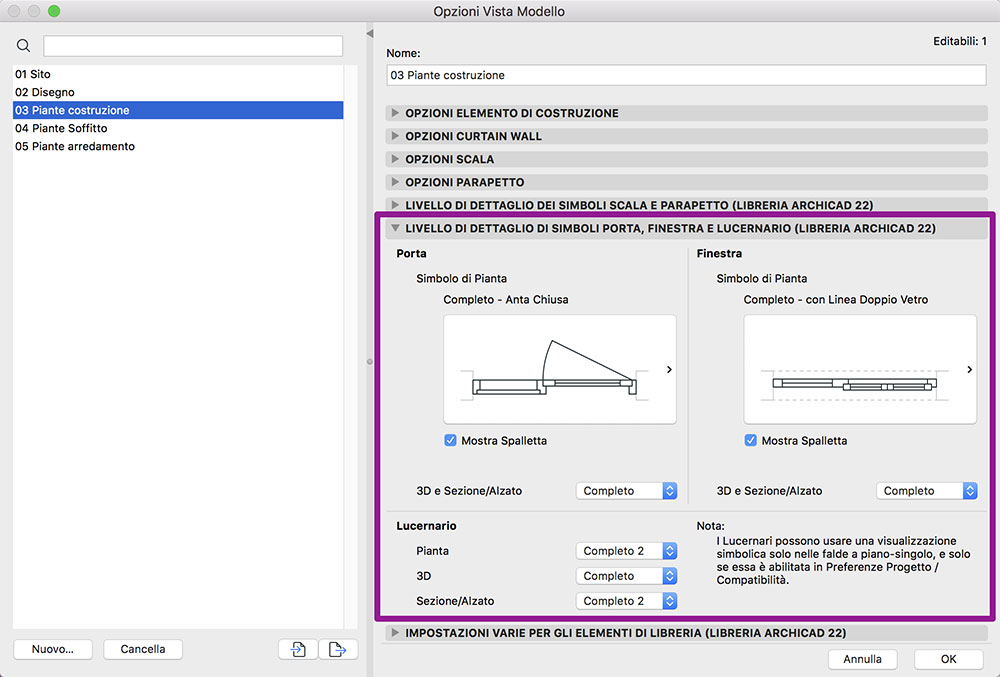
Il contenuto del pannello può cambiare sulla base delle Librerie caricate nel file.
Le Opzioni Vista Modello sono in grado di influenzare tutti gli oggetti Porta e Finestra posizionati nel Progetto.
Se invece vuoi ignorare le impostazioni del Livello di dettaglio definito nelle Opzioni Vista Modello per una o tutte le Porte e Finestre puoi agire sul menù Livello di dettaglio del pannello Impostazioni Porta e Apertura contenuto nella finestra Impostazioni dell’oggetto Porta o Finestra.
Leggi anche: Gli oggetti Porta e Finestra in Archicad
In questo caso avrai la possibilità di gestire “manualmente” il livello di dettaglio 3D per ogni singola Porta o Finestra, scegliendo tra:
- Off – rimane visibile solo il foro vuoto della Porta o della Finestra senza vedere il serramento
- Schematico – livello schematico di visualizzazione nel 3D
- Semplificato – Si vede il serramento senza i dettagli
- Completo – livello massimo di dettaglio impostato per l’oggetto Porta o Finestra
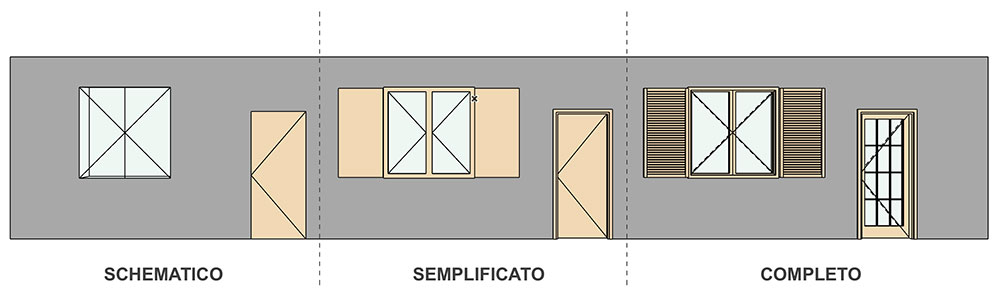
Leggi anche: Come gestire il livello di dettaglio 2D e 3D delle Porte e delle Finestre di Archicad





